Палитра Appearance
После получения копии заливки или обводки эту строку следует выделить и изменить требуемые параметры всеми доступными средствами.
Действенным методом изменения внешнего облика объекта является изменение порядка эффектов. Например, если сначала был применен эффект Pucker & Bloat (Втягивание и раздувание), а затем Roughen (Огрубление), стоит поменять их строки местами, чтобы оценить, как изменится вид объекта (рис. 7.41, 7.42).
Если требуется удаление параметров внешнего облика, можно применить один из двух способов:
- выделить объект и группу объектов, сделать их целевыми (target) в палитре Layers (Слои) и выбрать другой стиль в палитре Styles (Стили);
- в палитре Appearance (Внешний облик) выделить строку с параметром, который предполагается удалить, а затем выполнить команду Remove Item (Удалить пункт) меню палитры или щелкнуть на кнопке Trash (Корзина) (
 ) в нижней части палитры, можно также перетащить строку на упомянутую кнопку.
) в нижней части палитры, можно также перетащить строку на упомянутую кнопку.
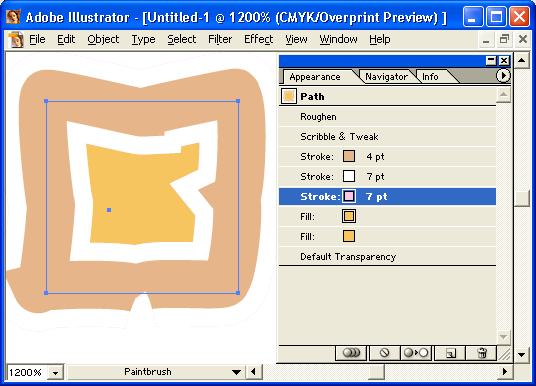
Рис. 7.41. Внешний облик объекта при исходном порядке эффектов
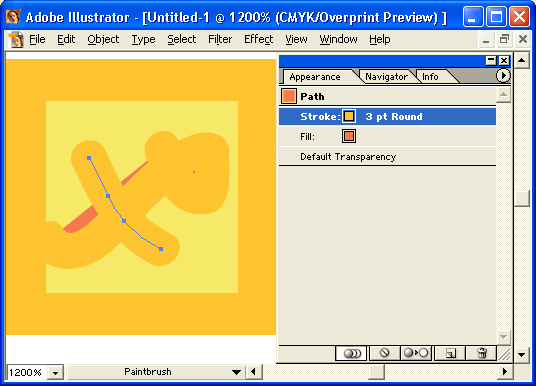
Рис. 7.42. Внешний облик объекта при измененном порядке эффектов
Для того чтобы удалить все параметры внешнего облика, кроме одной заливки и одной обводки, необходимо выполнить команду Reduce to Basic Appearance (Уменьшить до основного вида) меню палитры или щелкнуть на кнопке Reduce to Basic Appearance (Уменьшить до основного вида) ( ) в нижней части палитры.
) в нижней части палитры.
Для того чтобы удалить все параметры внешнего облика, вплоть до заливки и обводки, следует выполнить команду Clear Appearance (Удалить внешний облик) или щелкнуть на кнопке Clear Appearance (Удалить внешний облик) ( ) в нижней части палитры.
) в нижней части палитры.
